用vs 新建webservice运行的时候出现如下错误
解决的办法是在项目的Web.config文件中添加
<system.webServer>
<directoryBrowse enabled="true"/>
</system.webServer><span style="color:#ff6666;">
</span>1.运行成功后发现把地址中localhost 改成自己主机地址却运行不了
解决方法
在 <文档> 中IISExpress中config文件夹下,打开applicationhost.config,找到如下代码:
<site name="CQSL" id="5">
<application path="/" applicationPool="Clr2IntegratedAppPool">
<virtualDirectory path="/" physicalPath="D:\ltg\document\CODE\Web Service\CQSL\CQSL" />
</application>
<bindings>
<binding protocol="http" bindingInformation="*:44630:localhost" />
</bindings>
</site>
<binding protocol="http" bindingInformation="*:44630:localhost" />
<binding protocol="http" bindingInformation="*:44630:主机ip"
2.按上面改为后,当你通过IP地址访问时可能会出现400错误,如果出现,就采用下面的方法:
(1)以
管理员身份打开CMD命令窗口
运行----所有程序------附件------命令提示符 右键
以管理员身份运行
(2)输入如下命令:
netsh http add urlacl url=http://ip:44630/ user=everyone
3.完成上面两部之后,由于防火墙的原因,其他的电脑可能还无法访问你的服务器,如果出现这种情况,采用下面的方法(这里系统是win8.1)
(1)控制面板(查看方式选择类别)->系统和安全->Windows防火墙,在左侧选择高级设置
(2)右击入站规则->新建规则->端口->特定本地端口处输入8080->允许连接->3个选项全选->输入新规则名称->完成
现在外部程序就可以访问你的IISExpress了








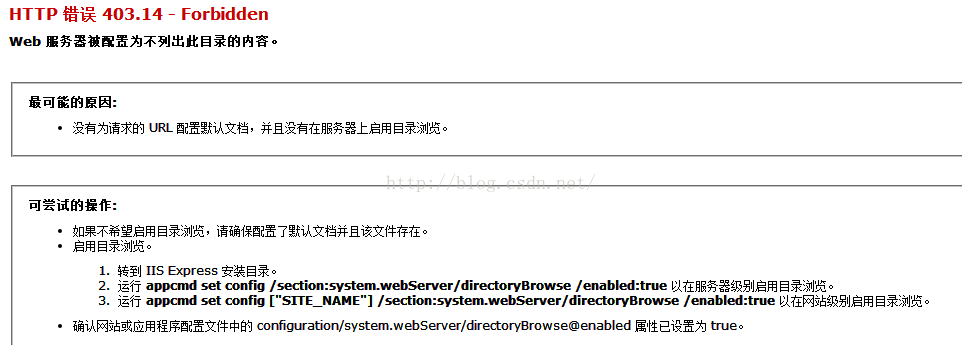















 2426
2426

 被折叠的 条评论
为什么被折叠?
被折叠的 条评论
为什么被折叠?








